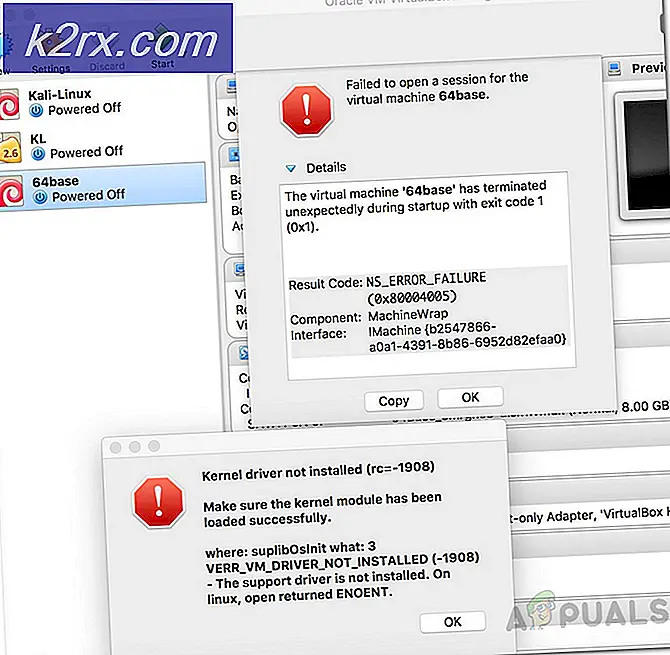Windows 10 Etkinleştirildiğinde Hata 0xc004f210 Nasıl Onarılır
Bazı Windows kullanıcıları hatayla karşılaşıyor 0xc004f210 Microsoft artık geçerli Windows 7 veya sonraki anahtarların Windows 10 için kullanılmasına izin vermesine rağmen, bir Windows 7 veya Windows 8.1 anahtarı kullanarak bir Windows 10 Home veya Pro yüklemesini etkinleştirmeye çalışırken.
Bu sorunu araştırdıktan sonra, bu belirli hata koduna neden olabilecek birkaç farklı neden olduğu ortaya çıktı.
Yöntem 1: Etkinleştirme Sorun Gidericisini Çalıştırma
Görünüşe göre, Etkinleştirme aracının 0xc004f210hatası bir lisans tutarsızlığıdır. Etkilenen bazı kullanıcılara göre, Etkinleştirme Sorun Gidericisini çalıştırarak bu davranışı düzeltebilirsiniz.
Belgelenen çoğu durumda, bu özel sorun, anakartın değiştirilmesi gibi büyük bir donanım değişikliğinden hemen sonra ortaya çıkar. Bu durumda, Etkinleştirme Sorun Gidericisini çalıştırmak, bir Microsoft destek temsilcisiyle iletişime geçmenize gerek kalmadan lisansı uzaktan yetkilendirerek sorunu çözecektir.
Çok sayıda kullanıcı, Aktivasyon Sorun Gidericisisonunda sorunu çözmelerine ve Windows 10 kurulumlarını bir Windows 7 veya Windows 8.1 anahtarıyla etkinleştirmelerine izin verdi.
Bu olası düzeltmeyi henüz denemediyseniz, sorunu çözmek için aşağıdaki talimatları izleyin. Etkinleştirme Sorun Gidericisi:
- Basın Windows tuşu + R açmak için Çalıştırmak iletişim kutusu. Ardından, "yazın"ms-ayarları: aktivasyon ”ve bas Giriş açmak için Aktivasyon sekmesi Ayarlar Menü.
- Nihayet içindeyken Aktivasyon sekmesine gidin, sağdaki bölmeye gidin ve Sorun Giderme düğmesine tıklayın (Windows'u Etkinleştir altında).
- Kadar bekleyin Aktivasyon Sorun Gidericisi uygulanabilir bir onarım stratejisinin keşfedilip keşfedilmediğini görmek için ilk taramayı tamamlar.
- Uygulanabilir bir düzeltme tespit edilirse, tıklayın Bu düzeltmeyi uygula ve işlem bitene kadar bekleyin.
- Bir sonraki başlatma tamamlandığında bilgisayarınızı yeniden başlatın, ardından lisans anahtarını bir kez daha girin ve anahtarın bu sefer kabul edilip edilmediğine bakın.
Aynı sorun hala devam ediyorsa, aşağıdaki sonraki yönteme geçin.
Yöntem 2: Varsayılan Ürün Anahtarı Kullanma
Etkilenen kullanıcıların çoğuna göre, Windows 7 veya Windows 8.1'den taşınan ürün anahtarını kullanmadan önce geçici olarak etkinleştirmek için Windows'un varsayılan ürün anahtarını kullanarak etkinleştiriciyi lisans anahtarını doğrulaması için "kandırabilmelisiniz".
Bu düzeltmenin hem Windows 10 Home hem de Windows 10 Pro sürümleriyle çalıştığı onaylanmıştır. Ancak, aşağıdaki talimatların yalnızca taşınan lisans anahtarı yükseltme için uygun olduğu ve uyumlu Windows 10 sürümünü yüklediğiniz sürece çalışacağını unutmayın.
Bu senaryo geçerliyse, taşınan lisans anahtarını kullanmadan önce varsayılan anahtarı kullanarak Windows 10'u geçici olarak etkinleştirmek için aşağıdaki talimatları izleyin:
- Basın Windows tuşu + R açmak için Çalıştırmak iletişim kutusu. Sonra, 'ms ayarları: etkinleştirme'Metin kutusunun içinde ve tuşuna basın Giriş açmak için Aktivasyon sekmesi Ayarlar app.
- İçinde Aktivasyon sekmesine tıklayın Ürün anahtarını değiştir (veya Windows'u Etkinleştirin).
- Ardından, PC'nize şu anda yüklediğiniz Windows 10 sürümüne göre ilgili varsayılan lisans anahtarını girin:
Windows 10 Home - YTMG3-N6DKC-DKB77-7M9GH-8HVX7 Windows 10 Home - N 4CPRK-NM3K3-X6XXQ-RXX86-WXCHW Windows 10 Ev Tek Dili - BT79Q-G7N6G-PGBYW-4YWX6-6F4BT Windows 10 Pro - VK7 C97JM-9MPGT-3V66T Windows 10 Pro N - 2B87N-8KFHP-DKV6R-Y2C8J-PKCKT Windows 10 Pro için - İş İstasyonları - DXG7C-N36C4-C4HTG-X4T3X-2YV77 Windows 10 Pro N İş İstasyonları için-TX-V2W-8C467 WT2RQ Windows 10 S - 3NF4D-GF9GY-63VKH-QRC3V-7QW8P Windows 10 Eğitim - YNMGQ-8RYV3-4PGQ3-C8XTP-7CFBY Windows 10 Eğitim N - 84NGF-MHBT6-FXBX8-QWJW4-Pro 8 6V7J2-C2D3X-MHBPB Windows 10 Pro Education N - GJTYN-HDMQY-FRR76-HVGC7-QPF8P66QFC Windows 10 Enterprise - XGVPP-NMH47-7TTHJ-W3FW7-8HV2C Windows 10 Enterprise G - YYVX9-NTFW9 Enterprise-6M GN - FW7NV-4T673-HF4VX-9X4MM-B4H4T Windows 10 Enterprise N - WGGHN-J84D6-QYCPR-T7PJ7-X766F Windows 10 Enterprise S - NK96Y-D9CD8-W44CQ-R8YTK-DYJWX Windows 10 Enterprise 2015 LTSM 2015 LTS -4C88C-JK8YV-HQ7T2-76DF9 Windows 10 Enterprise 2015 LTSB N - 2F77B-TNFGY-69QQF-B8YKP-D69TJ Windows 10 Enterprise LTSB 2016 - DCPHK-NFMTC-H88MJ-PFHPY-QJ4BJ Windows 10 Enterprise N LTSB 2016 - KRGBK-G44WK-QV7YK Windows 10 Enterprise LTSC 2019 - M7XTQ-FN8P6-TTKYV-9D4CC-J462D Windows 10 Enterprise N LTSC 2019 - 92NFX-8DJQP-P6BBQ-THF9C-7CG2H
- İşletim sisteminizi geçici olarak başarıyla etkinleştirdikten sonra, bilgisayarınızı yeniden başlatın ve Windows 7 ve Windows 8.1'den taşınan yasal lisans anahtarınızı girmeden önce bir sonraki başlatmanın tamamlanmasını bekleyin.
Etkinleştirmenin başarılı olup olmadığına bakın ve şimdi ise, aşağıdaki sonraki yönteme geçin.
Yöntem 3: Uyumlu bir Windows Sürümünü yeniden yükleme (varsa)
Sizin durumunuzda geçici bir anahtar kullanmak işe yaramadıysa, taşıdığınız lisans anahtarının şu anda yüklediğiniz Windows sürümü için geçerli olmayabileceğini düşünmeye başlamalısınız.
Ayrıca, Microsoft eski anahtarlar için yükseltme programını durdurduktan sonra, Anahtar daha önce aynı makinede kullanılmış olduğu sürece, yalnızca yeni bir Windows 10 kurulumu için bir Windows 7 veya Windows 8.1 anahtarı kullanabilirsiniz. (veya en azından aynı anakartla).
Yukarıdaki koşul geçerli değilse, eski bir Windows 8.1 veya Windows 7 anahtarını etkinleştirmeye yönelik girişimlerinizin hiçbiri başarılı olmayacaktır.
İkinci olarak, taşımayı planladığınız taşınan lisans anahtarının şu anda yüklediğiniz Windows sürümüyle uyumlu olduğundan emin olmanız gerekir. Örneğin, bir Windows 8.1 Giriş anahtarı üzerinden geçiş yapıyorsanız Windows 10 Pro, işlem başarısız olur (yukarıdaki kriterleri karşılasanız bile).
Bu nedenle, kullanmaya çalıştığınız lisans anahtarının mevcut Windows 10 kurulumuyla uyumlu olmaması durumunda, tek çözüm uyumlu sürümü yüklemektir.
Bu senaryonun mevcut durumunuz için geçerli olmaması durumunda, aşağıdaki sonraki yönteme geçin.
Yöntem 4: Windows Kurulumunuzu Fabrika Ayarlarına Sıfırlayın
Etkilenen bazı kullanıcılara göre, 0xc004f210Etkinleştirme yardımcı programını etkileyen bir tür sistem dosyası tutarsızlığı nedeniyle hata kodu. Büyük olasılıkla, sistemin bütünlüğünün etkilendiğine dair şüpheler üzerine aktivasyon prosedürü iptal edilir.
Bu durumda, ilgili her Windows bileşenini yenilemek ve her sistem dosyası bozulması örneğini düzeltmek için kullanabileceğiniz 2 olası prosedür vardır:
- Temiz kurulum - Uyumlu kurulum ortamı sağlamanızı gerektirmeyeceği için bu işlemin gerçekleştirilmesi son derece kolaydır. Ancak, işletim sistemi sürücüsünde kayıtlı verileri önceden yedeklemezseniz, o sürücüde halihazırda depolanmış olan tüm kişisel verileri kaybedersiniz.
- Onarım kurulumu (yerinde onarım) - Kişisel dosyalarınızı, yüklü uygulamalarınızı, oyunlarınızı ve şu anda işletim sistemi kurulumunuzla ilişkili olan diğer dosya türlerini saklamak istiyorsanız, bu tercih edilen yaklaşım olmalıdır. Ancak, bu işlemi başlatmak için uyumlu kurulum medyası kullanmanız gerekecektir.
Fabrika ayarlarına sıfırlama işlemi sizin için tablo dışı ise veya bunu daha önce hiç başarılı olmadan denediyseniz, aşağıdaki son yönteme geçin.
Yöntem 5: Bir Microsoft Aracısıyla İletişim Kurma
Yukarıdaki yöntemlerden hiçbiri sizin için işe yaramadıysa ve yükseltmeye uygun bir Windows 8.1 / Windows 7 anahtarı kullandığınızdan ve yüklediğiniz Windows sürümünün uyumlu olduğundan emin olduysanız, Bu sorunun alt kısmı, bir CANLI Microsoft temsilcisi ile iletişime geçmektir.
Her şey kontrol edilirse ve sorun etkinleştirme sunucularında uygulanan bir kısıtlamayla ilgiliyse, destek aracısı anahtarın uzaktan etkinleştirilmesini kolaylaştırabilir.
Bir Microsoft Live aracısıyla iletişim kurmanın birden fazla yolu vardır, ancak en yaygın ve en hızlı yönlendirici, resmi iletişim sayfasını kullanın tıklamak Yardım Al uygulamasını açın ve sohbet seçeneğini kullanın.
Sohbete birisi geldiğinde, sorunu olabildiğince ayrıntılı bir şekilde açıklayın ve lisansın sahibi olduğunuzu onaylamak için rutin soruları yanıtlamaya hazır olun.
Her şey kontrol edilirse, Microsoft Agent, bilgisayarınızdaki anahtarı uzaktan etkinleştirecektir. E